目前应该除了部分老年人以及儿童不会使用微信以外,相信其他的小伙伴都是有属于自己的一个微信的,使用手机微信占绝大多数,因而电脑版微信可能有的小伙伴就不会太熟悉操作,因为电脑版的微信有的功能操作和手机是不一样的,因此想要找到自己想要的功能可能需要慢慢摸索,或者通过百度才能查找到,比如怎么设置朋友权限,不经常使用微信的小伙伴就有疑惑了,针对这个问题小编就给大家讲解一下具体的操作方法吧,其实方法操作起来非常的简单,只需要在通讯录中找到好友进行设置即可,感兴趣的小伙伴可以看看方法教程。
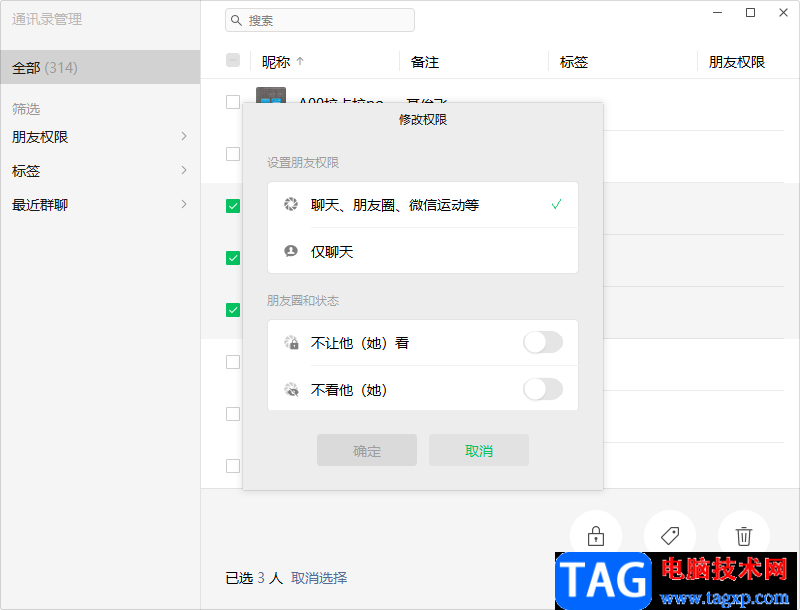
1.将电脑桌面上的微信点击打开进行登录,然后在页面的左侧将通讯录的图标点击打开。
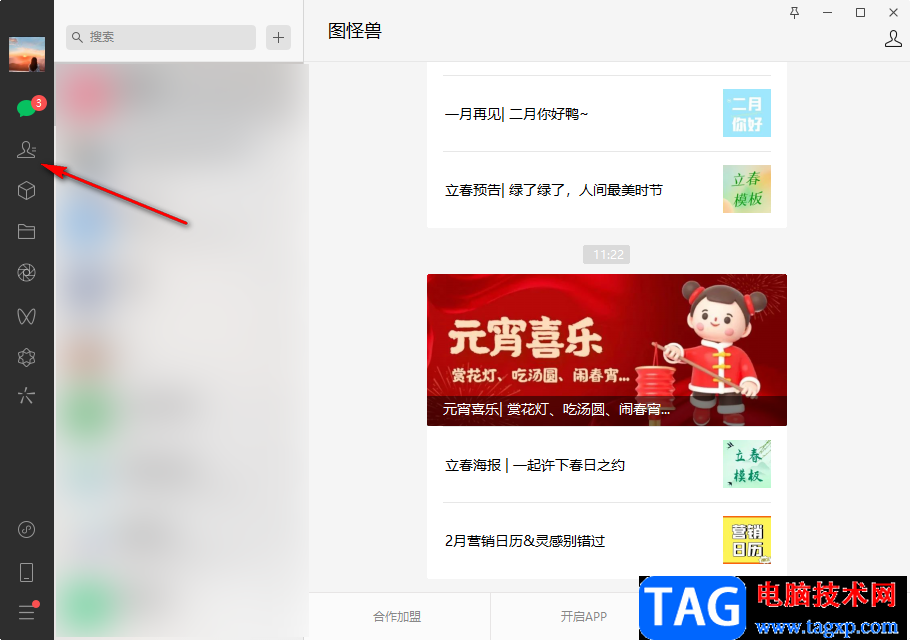
2.之后在通讯录中找到自己想要设置【朋友权限】的好友找到将其点击之后,在右侧就会显示该好友的一个信息,然后将好友右上角的三个点图标进行点击。
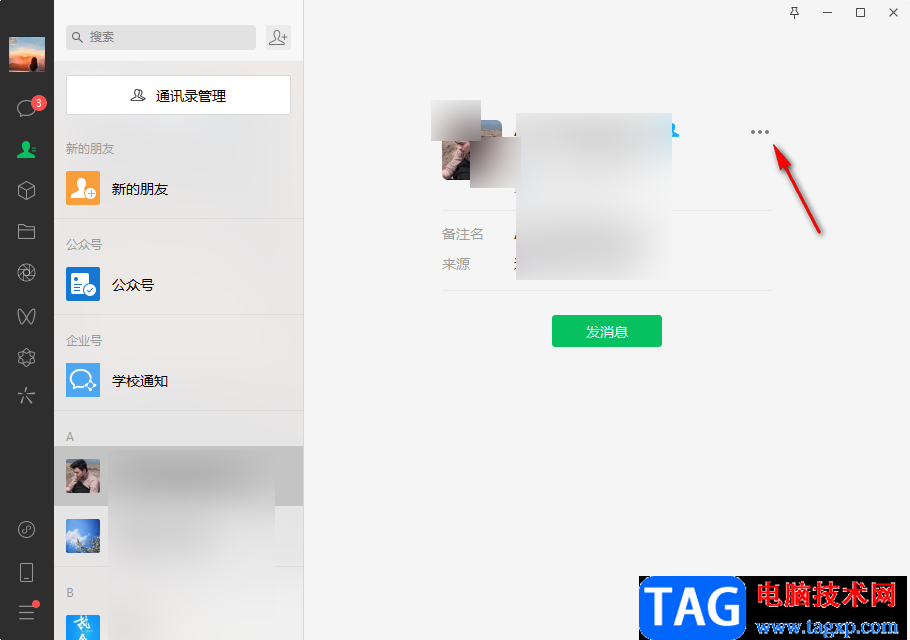
3.之后就会弹出三个选项,我们只需要选择其中的【设置朋友权限】的选项进入到页面就可以了。
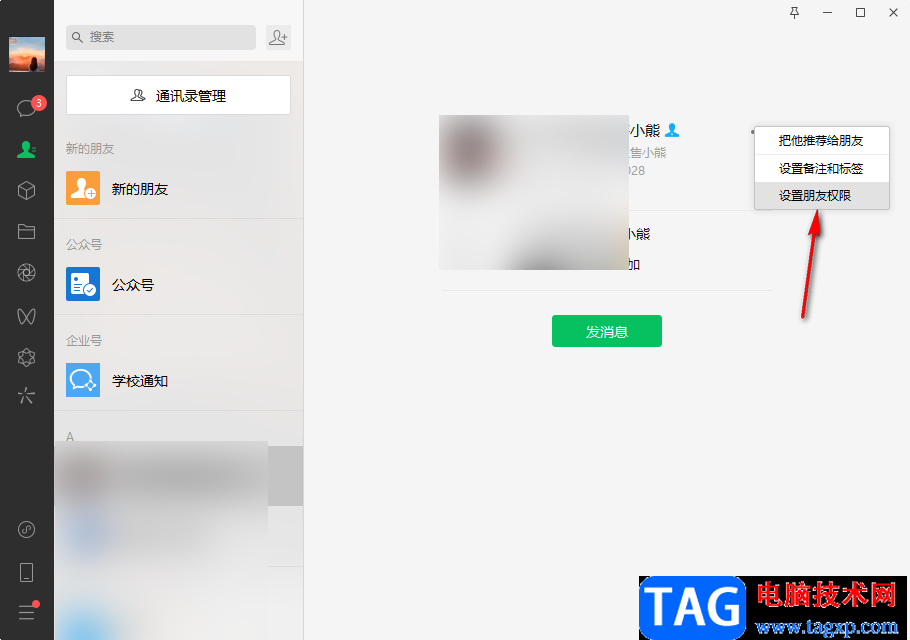
4.接着会弹出一个设置朋友权限的窗口,在该窗口中根据自己的需要来选择即可,之后点击确定保存设置。
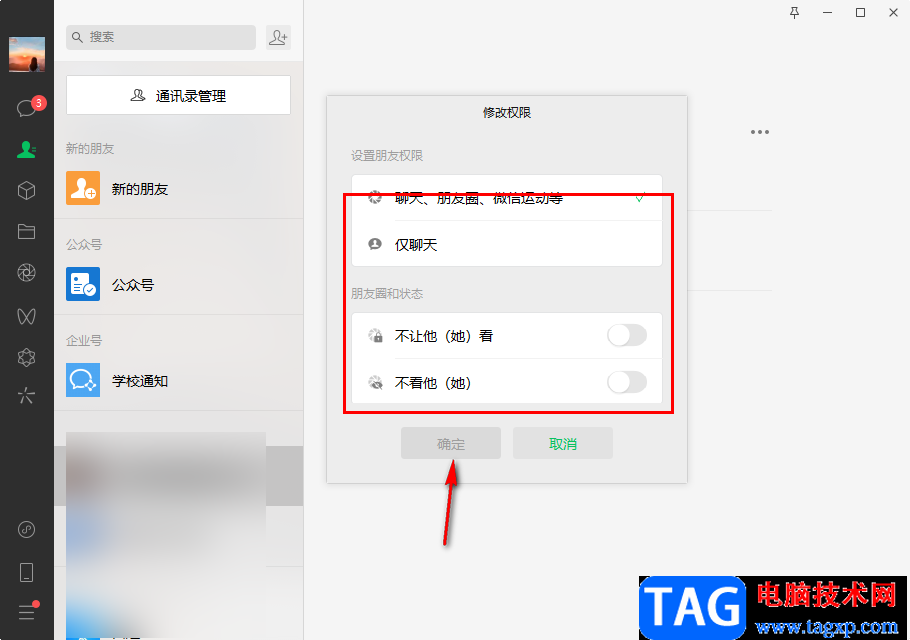
5.此外,你可以在通讯录管理页面中批量设置朋友权限或者修改朋友权限。
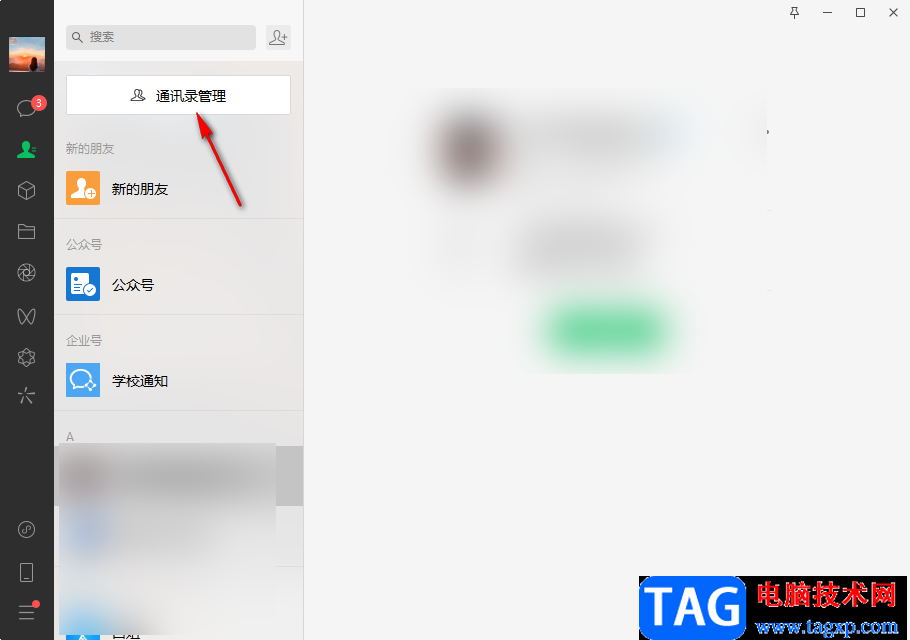
6.进入到【通讯录管理】页面中,你可以批量勾选需要设置朋友权限的好友,将好友前面的框进行打勾之后,在页面右下角点击【修改权限】。
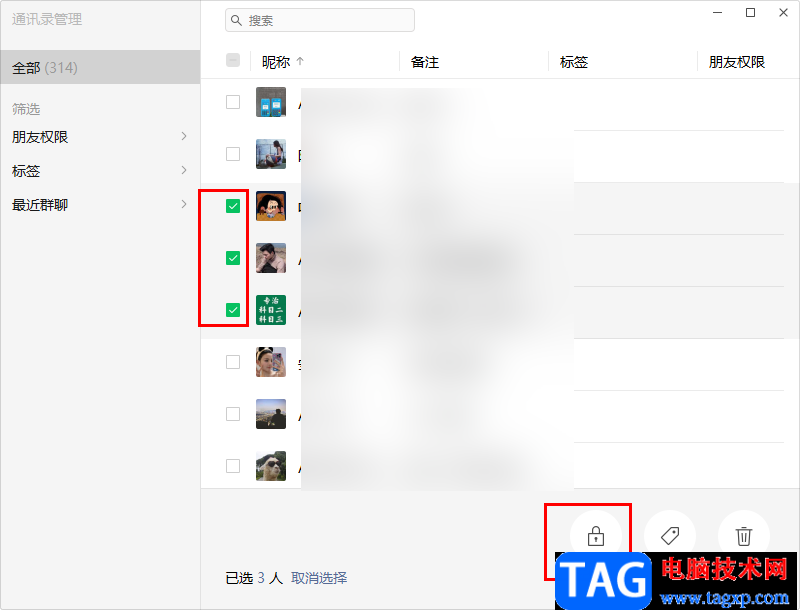
7.在弹出的窗口中根据自己的需求进行选择即可,最后点击确定保存修改。
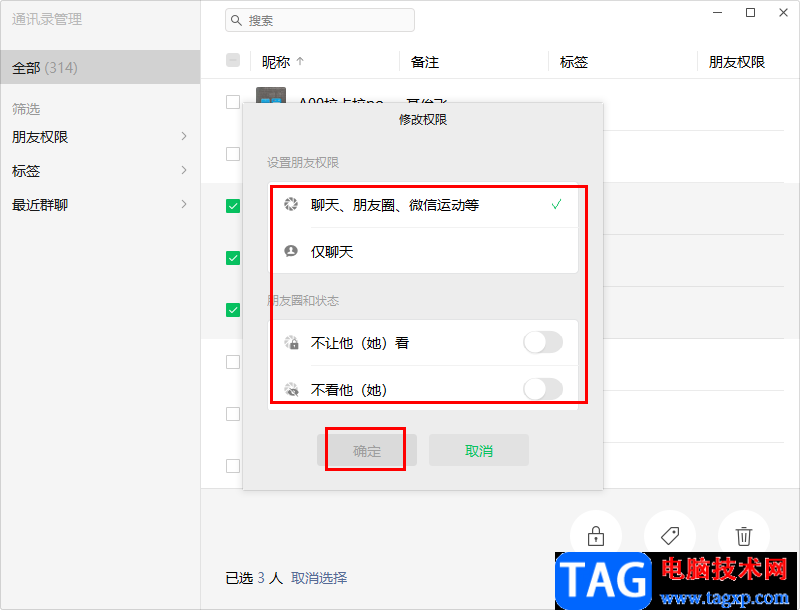
以上就是关于如何使用电脑版微信设置朋友权限的具体操作方法,我们在使用电脑版的微信的时候,可能微信中的某些好友不是自己特别熟悉的,于是就想要将不想熟悉的好友设置一下朋友权限,不让他们查看到自己的朋友圈等操作,那么就可以通过小编分享的方法来操作就可以了,并且还可以进行批量设置朋友权限,需要的小伙伴可以操作试试。
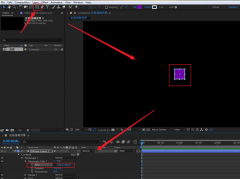 Ae怎么为动画添加抽帧效果-Ae为动画添加
Ae怎么为动画添加抽帧效果-Ae为动画添加
Ae怎么为动画添加抽帧效果呢?最近有很多朋友在咨询小编这个问......
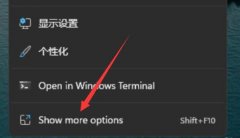 win11显卡控制面板位置
win11显卡控制面板位置
很多游戏需要通过显卡控制面板来修改画质,从而提高帧数,但......
 如何检查网络连接问题:网络不稳定时该
如何检查网络连接问题:网络不稳定时该
网络连接问题是每个用户在使用电脑时都会遇到的常见烦恼。当......
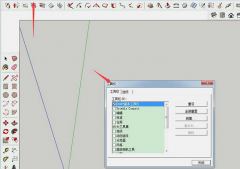 草图大师(SketchUp)创建曲面起伏地形图的具
草图大师(SketchUp)创建曲面起伏地形图的具
想必在座的伙伴们应该都在使用草图大师(SketchUp)软件,但是你们......
 Win10系统检查更新的方法
Win10系统检查更新的方法
很多小伙伴在使用Win10系统时经常会遇到各种各样的问题,这些......

我们生活中经常看到一些警示牌,如果想制作,我们如何利用CDR设计禁止运输重物图标呢?还不清楚的小伙伴们,赶紧随下编一起来看一下cdr设计矢量标志图的方法吧。...

影音先锋是一款非常好用的视频播放软件,在其中我们可以轻松播放影音素材。在播放时我们还可以看适当调整需要的播放参数,比如我们可以调整播放速度,画面比例等等。如果我们希望在影...
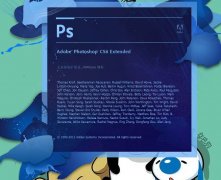
小伙伴们你们知道ps怎么给动图加文字呢?今天小编很乐意与大家分享在Photoshop gif动图添加文字的技巧,感兴趣的可以来了解了解哦。...
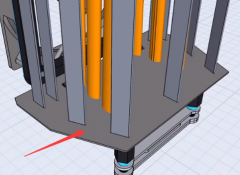
Shapr 3D怎样复制实体?下面是小编介绍的Shapr 3D复制实体教程,有需要的小伙伴一起来下文看看吧,希望可以帮助到大家!...

illustrator是一款应用于出版、多媒体和在线图像的工业标准矢量插画软件,它专为设计师和艺术家而设计,可以在平面设计和插画等领域中广泛使用,因此illustrator软件成为了大部分用户电脑上...
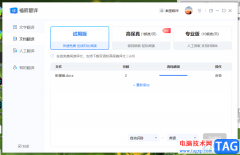
福昕翻译大师是一款很好用的翻译软件,你可以自定义翻译自己需要的文字内容,也可以将自己保存在电脑中的文档进行翻译,该软件是十分智能的,当你将自己想要翻译的文档添加到福昕翻译...

很多小伙伴之所以喜欢使用VLC播放器,就是因为在这款播放器中,我们无论遇到什么问题都可以通过设置来解决。当我们在使用VLC播放器播放视频时如果因为设置导致视频音调被改变,我们可以...

在我们平时的工作中,很多情况下都是会通过快捷键来操作软件的,因此在sai2绘图软件中也是如此,想要sai2绘图软件中快速的制作好自己需要的图案,那么就会使用到快捷键功能,如果你熟悉...
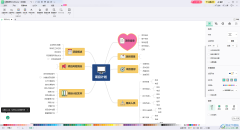
MindMaster思维导图在我们的电脑上通常都有安装,这款思维导图的功能以及风格样式十分的丰富,很多小伙伴通过这款软件可以让我们很好的进行设计出比较精美的导图样式,其中我们在制作导...
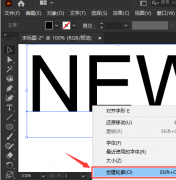
非常多的朋友喜欢使用ai这款软件,那么在使用过程中,若想制作炭笔艺术字效果,该怎么制作呢?下面小编就为大家带来了ai制作炭笔艺术字效果的方法,感兴趣的朋友可以来学习学习哦。...
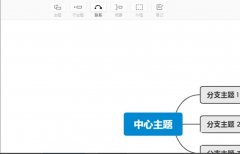
在使用Xmind时,怎么打开对应的xmind文件呢?还不会的朋友赶紧来和小编一起学习一下Xmind打开对应xmind文件的方法哦,希望通过本篇教程的学习,对大家有所帮助。...

迅捷图片转换器是一款强大的专门用来处理图片的软件,平时如果你需要对图片进行各种处理的话,那么选择迅捷图片转换器时非常明智的选择,该软件中有一个裁剪图片的功能,是我们常用的...

最近不少伙伴咨询steam平台无法联网怎么办呢?今天小编就带来了steam联网失败的解决方法,感兴趣的小伙伴一起来看看吧!...
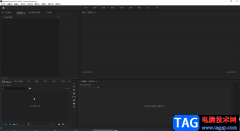
Adobepremiere是一款非常好用的视频剪辑软件,很多从事传媒行业的小伙伴们,或者是很多自媒体都在使用该软件。在各种视频中我们都会听到各种各样的音乐,如果我们自己在剪辑视频时需要添...

AdobeAudition是大家都比较喜欢使用的一款音频制作软件,这款软件由于专业性非常的高,于是被非常多专业人士来使用,AdobeAudition提供的功能选项是非常丰富的,你可以根据自己的一个需求进行...